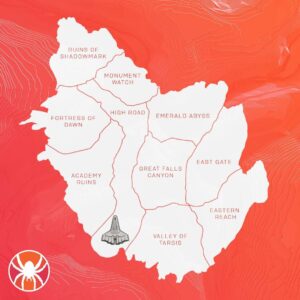E’ disponibile, ormai già da un paio di giorni, PES 2017 e anche quest’anno uno dei principali problemi è la mancanza di licenze ufficiali di squadre e competizioni. Per quest’anno però sembra che le carte in tavola siano definitivamente cambiate! Konami infatti, a differenza degli scorsi anni, ha reso disponibile la possibilità di modificare loghi e nomi attraverso semplici passaggi effettuabili con una chiavetta USB e file “Opzioni”. Scopriamo allora insieme come poter importare una squadra completa, comprendente di:
- Nome
- Logo della squadra
- Maglie
- Nome e foto dell’Allenatore
- Nome e foto dello Stadio
- Rosa giocatori

Come primo passo, sarà necessario trovare su internet il file “Opzioni” il più completo possibile. Vi consigliamo di dare un’occhio su PESWorld o PES-Patch, ma nel frattempo ve ne proponiamo uno diretto da PESWorld che propone tutta la Premier League, la Liga, ciò che manca all’interno della Serie A e la seconda divisione inglese.
Successivamente (passo 2), sarà necessario munirsi di una chiavetta USB formattata in FAT32 e copiarne tutto il contenuto dei file opzioni scaricati in una cartella nominata WEPES. Inserite poi la chiavetta USB nella PlayStation 4 e avviate PES 2017. Adesso andate nell’ultima scheda a destra del menu, “Extra”, e selezionate la voce “Modifica”.
Adesso (passo 3), dovrete scendere alla voce “Gestione Dati”, selezionando “Importa/Esporta” e “Importa Squadra”. Selezionati i file delle squadre che volete importare attivando la spunta corrispondente sulla destra, fate “Avanti” in cima alla schermata. Importante sarà non selezionare più 15/20 squadre per volta, perché con troppi file la procedura potrebbe fallisce, interrompendo il gioco e tornando al menù principale, dovendo eseguire nuovamente tutta la procedura.
Sarà necessario (passo 4) lasciare bianche le due caselle nella schermata successiva vuote e proseguite con “OK”. Le opzioni che abbiamo appena ignorato servono per importare anche le modifiche alle rose. L’operazione è sostanzialmente terminata, ora dovrete uscire dal menù e salvare i dati modificati, per essere sicuri di non perdere quanto importato. Per importare altre squadre basta ripetete tutta l’operazione, ricordandovi sempre di salvare i dati modificati dopo l’importazione.
Per modificare i loghi delle competizioni dovrete procedere esattamente come l’anno scorso, importando quindi prima le immagini e procedendo poi manualmente alla sostituzione di quelle originali. Per le immagini invece, fermatevi al passo 3 e scegliete “Importa Immagini”. Selezionate i loghi che volete importare e inseritele nella memoria della console. Una volta finito potrete selezionare “Competizioni” e procedere alla sostituzione del logo (troverete a quel punto le immagini che avete precedentemente caricato), impostando il nome corretto.